さて、いよいよ佳境に入ってまいりました(笑) 今回でとりあえずこのシリーズは最終回です。最後は「Mixer」タブの説明です。
ミキサー画面(KIT MICS)
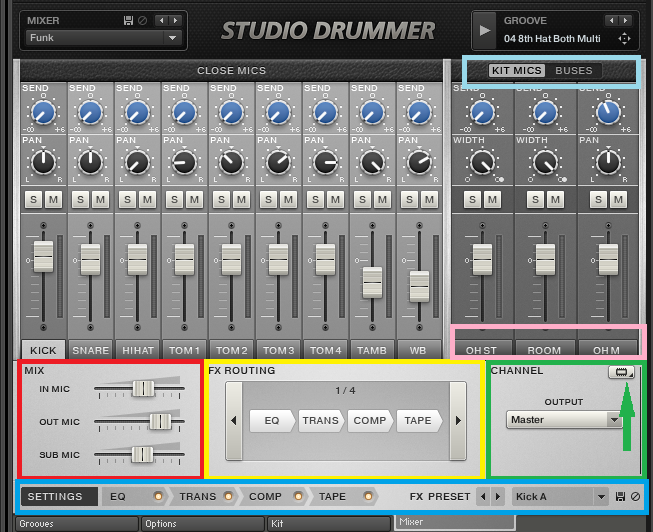
各色枠の説明してきますね。
- 水色枠・・・上の画面では「KIT MICS」の画面になっていて「オーバーヘッド・ステレオマイク」「ルーム・マイク」「オーバーヘッド・モノラル・マイク」のフェーダーがあります。(ピンク枠)
- 赤色枠・・・キックとスネアだけにそれぞれ複数のマイクが当てられているので個々の音量調整が出来ます。
- 黄色枠・・・各パーツのエフェクトの順番を(4パターン)入れ替えたり出来ます。(左右の黒三角の部分をクリックして選ぶ)
- 青色枠・・・現在の画面がSETTINGの画面であとは各エフェクトの設定画面
- 緑色枠・・・各パーツのアウトプット先を選べる。矢印の先のボタンは選択しているパーツを読み込ませない(メモリから除外される)、もう一回押せば読み込みできる。
よく初めての方が迷われるのが
「キックやスネア等はそれぞれフェーダーがあるのにシンバル類にはフェーダーが無い」というものです。
この音源は実際のドラムセット録音方式に忠実になっており、シンバル類は「オーバーヘッド・マイク」で収録しますので「オーバーヘッド・マイク」のフェーダーがシンバル類のフェーダーになっていると覚えてもらって問題ないと思います。(アウトプット先は「Master」)
したがってキックやスネアをパラアウトしたい場合アウトプットを「Master」にするのではなく、それ以外のアウトプットにしないとシンバル類も一緒に鳴っちゃいます。(もしくはオーバーヘッド、ルームを「Master」以外にアサインするという選択肢も)
あと皆さんの中で「このドラム音源は元から部屋鳴りがきつくてリバーブ感が大きくて使いづらいんだよなぁ」って方いらっしゃいますか?←僕がそうだったので
そのような方に朗報です。(笑) キット全体の部屋鳴り(リバーブ感)を少なくしたいんだったらミキサー画面の(ピンク枠)「オーバーヘッド・マイク」「ルーム・マイク」にかかっている「TRANS」というエフェクトのサスティンを絞ってやるとイイ感じにタイトになりますよ。
ミキサー画面(BUSES)
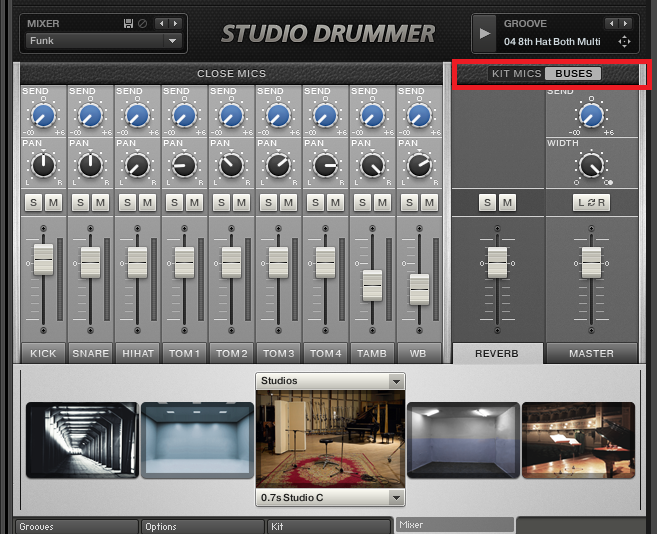
ここでは「REVERB」と「MASTER」チャンネルがあります。
「REVERB」チャンネルでは下に並んでいる(全部で7種類ある)中から好みのリバーブを選択します。(その中にも数種類のパターンがある)
「MASTER」チャンネルはステレオの広がり具合(WIDTH)と左右逆転(L・R)が出来ます。
いかがだったでしょうか?大体分かってもらえましたか?
僕はエフェクトの設定はほとんどいじらず大体プリセットから選んでます。
下手に素人が設定触ってもぐしゃぐしゃになりそうで(笑)
これで画面の解説は終わりになります。(正直疲れた)
今後、「気づいたこと」や「こう使うと便利」なんてことが出てきたら都度、ブログに上げていきたいと思います。
最後まで読んでいただきありがとうございました。

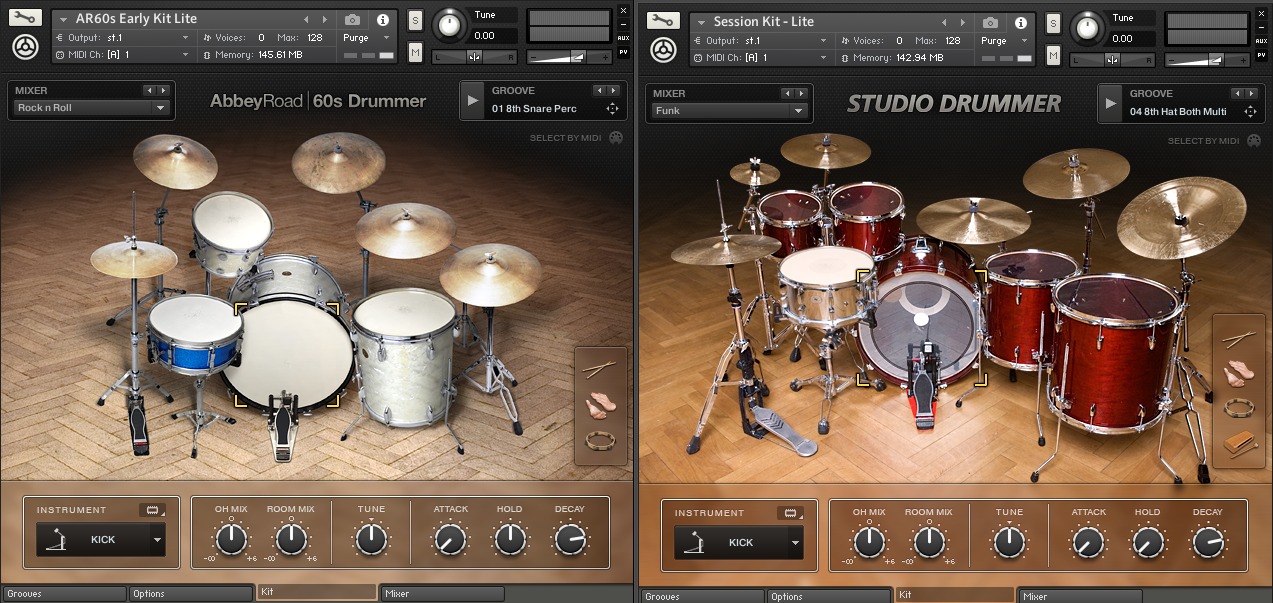


コメント